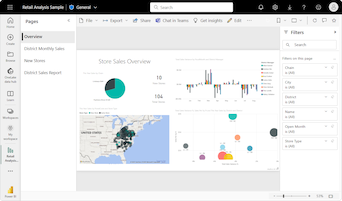Γραφήματα treemap στο Power BI
ΙΣΕΙ ΓΙΑ: Power BI Desktop
Υπηρεσία Power BI
Τα γραφήματα treemap εμφανίζουν ιεραρχικά δεδομένα ως ένα σύνολο ένθετα ορθογώνια. Κάθε επίπεδο της ιεραρχίας αντιπροσωπεύεται από ένα έγχρωμο ορθογώνιο που ονομάζεται κόμβος διακλάδωσης . Κάθε διακλάδωση περιέχει μικρότερα ορθογώνια που ονομάζονται κόμβοι φύλλων . Το Power BI χρησιμοποιεί την τιμή μέτρησης για να προσδιορίσει το μέγεθος του ορθογωνίου για κλαδιά και φύλλα.
Τα ορθογώνια τακτοποιούνται κατά μέγεθος με τον μεγαλύτερο κόμβο διακλάδωσης στην επάνω αριστερή γωνία και το μικρότερο κλαδί στην κάτω δεξιά γωνία. Η διάταξη των κόφων φύλλων μέσα σε κάθε διακλάδωση ακολουθεί την ίδια σειρά.
Εξετάστε ένα σενάριο όπου χρειάζεται να αναλύσετε δεδομένα πωλήσεων ρούχων. Θέλετε να παρακολουθείτε τις πωλήσεις των προϊόντων κατά τύπο ρούχων και κατασκευαστή. Οι κόμβοι διακλάδωσης μπορούν να αντιπροσωπεύουν τις κατηγορίες ρούχων: Urban, Rural, Youth και Mix. Τα φύλλα μπορούν να αντιπροσωπεύουν τα δεδομένα του κατασκευαστή ρούχων για τα προϊόντα που πωλούνται σε κάθε κατηγορία ρούχων. Οι κόμβοι φύλλων έχουν μέγεθος και σκίαση με βάση τον αριθμό των προϊόντων που πωλούνται.
Το treemap αντιπροσωπεύει την ιεραρχία πωλήσεων προϊόντων κατά τύπο ρούχων και, στη συνέχεια, κατά κατασκευαστή.
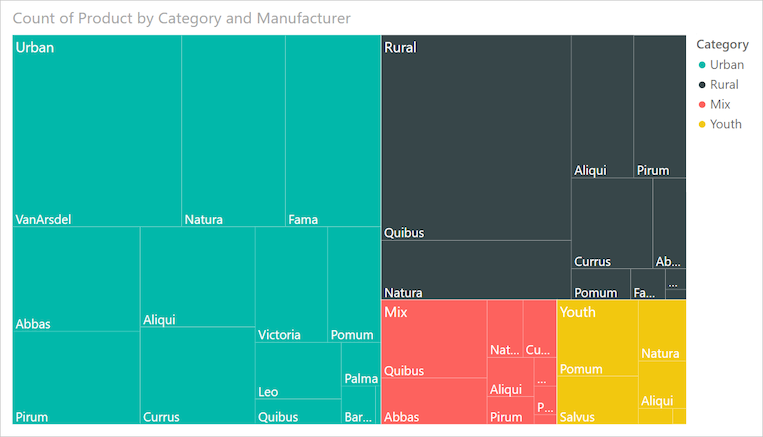
Ο μεγαλύτερος κόμβος διακλάδωσης αφορά τα Urban ενδύματα και ο μικρότερος κλάδος αφορά τη Νεολαία. Μέσα σε κάθε κλαδί, οι κόμβοι φύλλων αποκαλύπτουν τη δημοτικότητα κάθε κατασκευαστή.
Ας δούμε ορισμένες λεπτομέρειες:
Τα urban ενδύματα έχουν τις υψηλότερες πωλήσεις και το Youth τα χαμηλότερα.
Ο πιο δημοφιλής κατασκευαστής urban ρούχων είναι ο VanArsdel. Η Natura και η Fama είναι ελαφρώς λιγότερο δημοφιλείς.
Υπάρχουν παρόμοιες πωλήσεις προϊόντων για ρούχα Mix και Youth .
Και στους τέσσερις τύπους ρούχων, τα ρούχα που κατασκευάζονται από τη Natura και την Aliqui παράγουν τις καλύτερες πωλήσεις.
Η salvus αποδίδει αρκετά ισχυρές πωλήσεις για ρούχα νέων , αλλά ο κατασκευαστής δεν παράγει αξιοσημείωτες πωλήσεις σε άλλες κατηγορίες.
Μπορείτε να συγκρίνετε τον αριθμό των προϊόντων που πωλούνται σε όλες τις κατηγορίες ρούχων, συγκρίνοντας το μέγεθος και τη σκίαση κάθε κόμβου φύλλων. Τα μεγαλύτερα και πιο σκούρα ορθογώνια (κόμβοι) υποδεικνύουν υψηλότερη τιμή.
Πότε να χρησιμοποιήσετε ένα γράφημα treemap
Τα γραφήματα treemap είναι μια εξαιρετική επιλογή για πολλά σενάρια:
Εμφανίζει μεγάλους όγκους ιεραρχικών δεδομένων.
Παρουσιάστε έναν μεγάλο αριθμό τιμών που δεν μπορούν να εμφανιστούν αποτελεσματικά με ένα γράφημα ράβδων.
Να απεικονίζετε τις αναλογίες μεταξύ κάθε τμήματος και του συνόλου.
Αποκαλύψτε το μοτίβο κατανομής μετρήσεων σε κάθε επίπεδο κατηγοριών στην ιεραρχία.
Εμφανίστε χαρακτηριστικά χρησιμοποιώντας το μέγεθος και την κωδικοποίηση χρωμάτων.
Προσδιορίστε μοτίβα, ακραίες τιμές, πιο σημαντικούς παράγοντες και εξαιρέσεις.
Σημείωμα
Εάν θέλετε να μοιραστείτε την αναφορά σας με έναν συνάδελφο, πρέπει και οι δύο να έχετε μεμονωμένες άδειες χρήσης Power BI Pro. Εάν και τα δύο μέρη δεν έχουν μεμονωμένες άδειες χρήσης Power BI Pro, η αναφορά πρέπει να αποθηκευτεί σε εκχωρημένους πόρους Premium για να ενεργοποιηθεί η κοινή χρήση. Για περισσότερες πληροφορίες, ανατρέξτε στο θέμα Κοινή χρήση αναφορών.
Λήψη του δείγματος
Για να ακολουθήσετε τις οδηγίες της εκμάθησης, κάντε λήψη του αρχείου .pbix δείγματος ανάλυσης λιανικής στο Power BI Desktop ή στο Υπηρεσία Power BI.
Αυτό το εκπαιδευτικό βοήθημα χρησιμοποιεί το αρχείο .pbix Δείγμα ανάλυσης λιανικής.
Κάντε λήψη του αρχείου PBIX δείγματος ανάλυσης λιανικής στην επιφάνεια εργασίας σας.
Στο Power BI Desktop, επιλέξτε Αρχείο>Άνοιγμα αναφοράς.
Αναζητήστε και επιλέξτε το αρχείο Δείγμα ανάλυσης λιανικής και, στη συνέχεια, επιλέξτε Άνοιγμα.
Το αρχείο δείγματος ανάλυσης λιανικής PBIX ανοίγει σε προβολή αναφοράς.

Στο κάτω μέρος, επιλέξτε το πράσινο σύμβολο
 συν για να προσθέσετε μια νέα σελίδα στην αναφορά.
συν για να προσθέσετε μια νέα σελίδα στην αναφορά.
Δημιουργία βασικού γραφήματος treemap
Τα παρακάτω βήματα δημιουργούν μια αναφορά και ένα treemap για την εμφάνιση των πωλήσεων σε βάθος χρόνου για διαφορετικά προϊόντα.
Στο τμήμα παραθύρου Δεδομένα, αναπτύξτε το πλαίσιο ελέγχου Πωλήσεις και επιλέξτε το πλαίσιο ελέγχου Πωλήσεις προηγούμενου έτους. Από προεπιλογή, το Power BI εμφανίζει τα δεδομένα ως γράφημα ομαδοποιημένων στηλών.
Αυτή η ενέργεια ρυθμίζει τις παραμέτρους των δεδομένων Last Year Sales ως τον άξονα Y για το γράφημα στο τμήμα παραθύρου Απεικονίσεις .
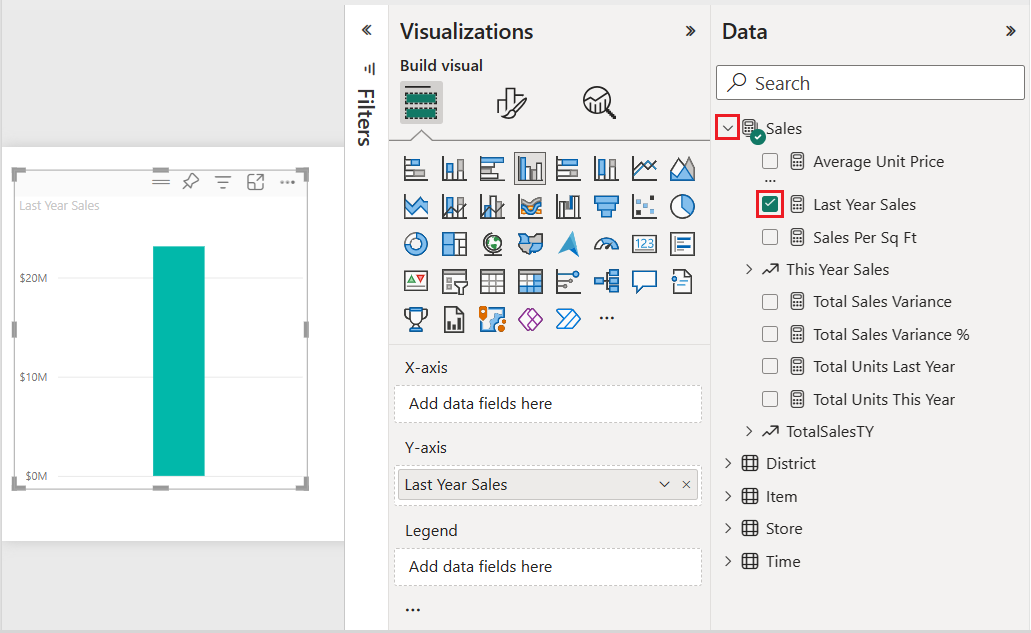
Για να μετατρέψετε την απεικόνιση σε treemap, επιλέξτε Treemap στο τμήμα παραθύρου Απεικονίσεις .
Αυτή η ενέργεια εμφανίζει τις ενότητες Κατηγορία και Λεπτομέρειες στο τμήμα παραθύρου Απεικονίσεις . Τα δεδομένα Last Year Sales μετατρέπονται σε Τιμές για το γράφημα στο τμήμα παραθύρου Απεικονίσεις.
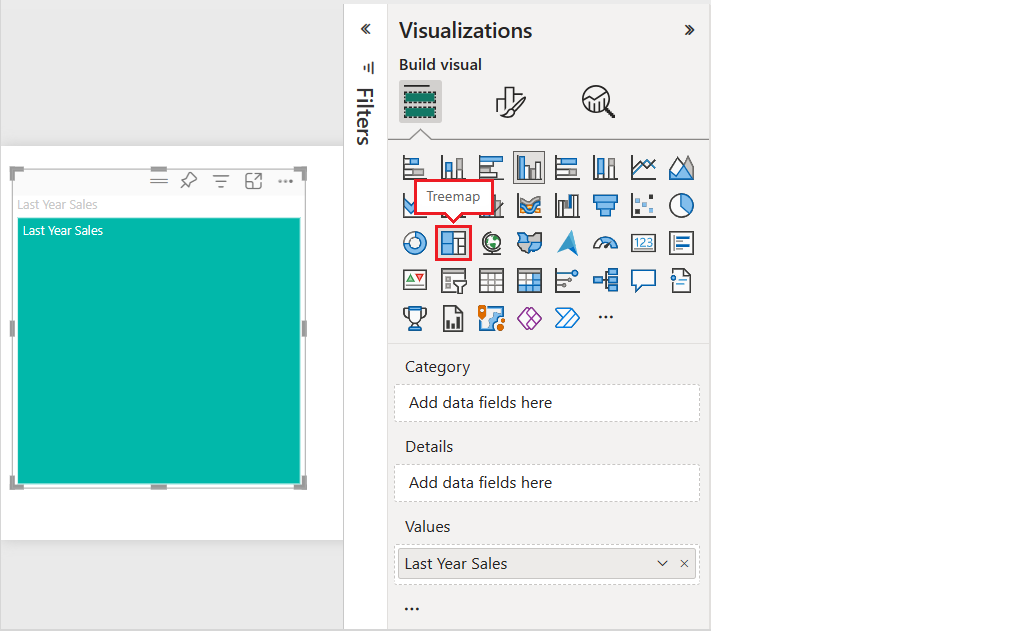
Στο τμήμα παραθύρου Δεδομένα, αναπτύξτε το στοιχείο και επιλέξτε το πλαίσιο ελέγχου Κατηγορία.
Το Power BI ενημερώνει το treemap για να εμφανίσει το μέγεθος των ορθογωνίων με βάση τις συνολικές πωλήσεις ανά προϊόν. Το ορθογώνιο χρώμα αντιπροσωπεύει την κατηγορία προϊόντος. Η ιεραρχία περιγράφει οπτικά το σχετικό μέγεθος των συνολικών πωλήσεων κατά κατηγορία προϊόντος. Η κατηγορία Men's έχει τις υψηλότερες πωλήσεις και η κατηγορία Hosiery έχει τις μικρότερες.
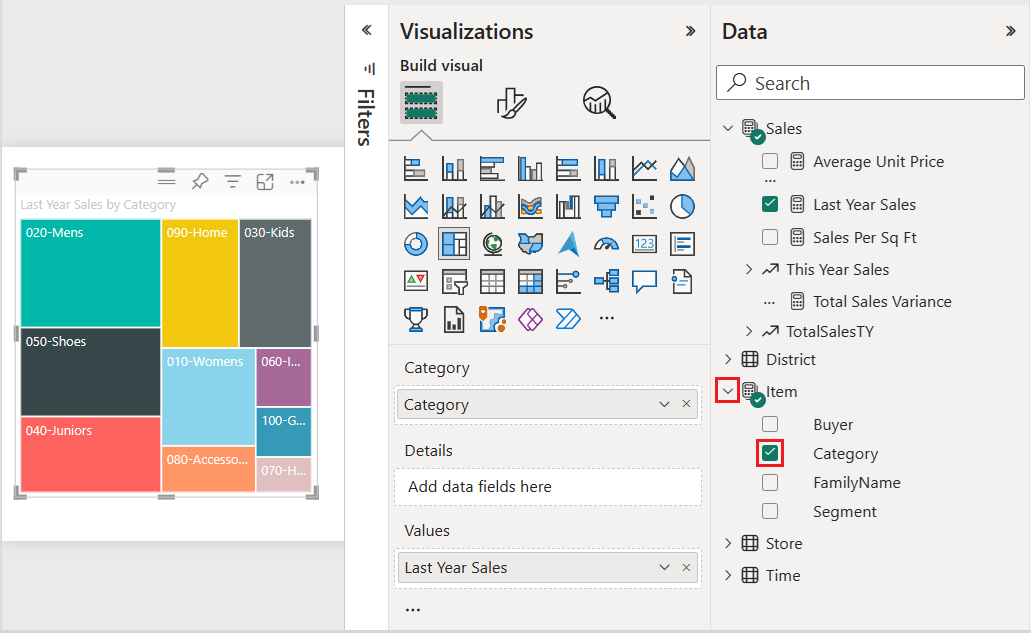
Στο τμήμα παραθύρου Δεδομένα, αναπτύξτε το στοιχείο Χώρος αποθήκευσης και επιλέξτε το πλαίσιο ελέγχου Αλυσίδα. Η αλυσίδα προστίθεται στο πεδίο Λεπτομέρειες . Τώρα, μπορείτε να συγκρίνετε τις πωλήσεις του προηγούμενου έτους κατά κατηγορία και αλυσίδα καταστημάτων.
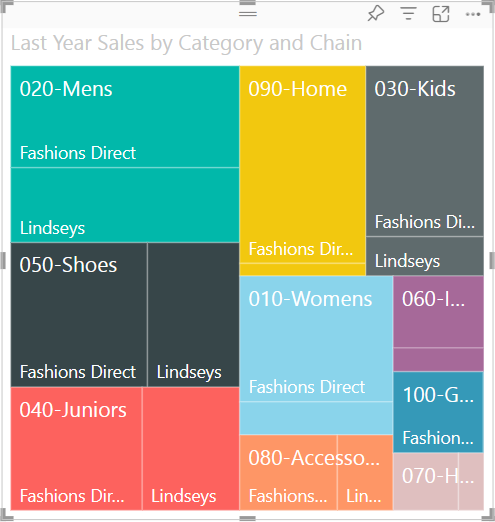
Στο treemap, τοποθετήστε τον δείκτη επάνω από το Fashions Direct στο ορθογώνιο 090-Home για να δείτε τη συμβουλή εργαλείου για το τμήμα της κατηγορίας Home του Fashion Direct.
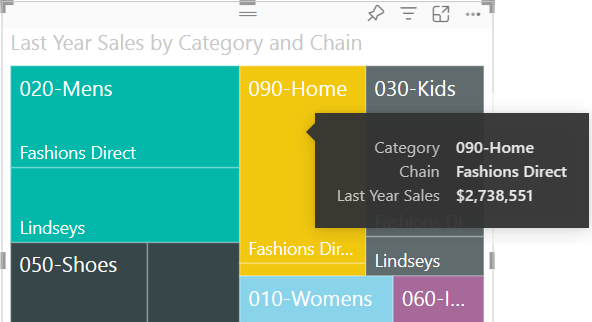
Χρήση επισήμανσης και διασταυρούμενου φιλτραρίσματος
Όταν επισημαίνετε ένα στοιχείο Κατηγορία ή Λεπτομέρειες σε ένα γράφημα treemap, το Power BI εφαρμόζει διασταυρούμενες επισημάνσεις και διασταυρούμενα φίλτρα στις άλλες απεικονίσεις στη σελίδα αναφοράς.
Για αυτήν την άσκηση, χρειάζεστε τουλάχιστον μία άλλη απεικόνιση στη σελίδα αναφοράς με το treemap.
Επιλέξτε Αρχείο>Αποθήκευση για να αποθηκεύσετε τη σελίδα αναφοράς με το treemap.
Στο κάτω μέρος, κάντε δεξί κλικ στην καρτέλα Σελίδα 1 και μετονομάστε την καρτέλα σε Treemap.
Μεταβείτε στη σελίδα αναφοράς Επισκόπηση .
Κάντε δεξί κλικ στο επάνω μενού της απεικόνισης γραφήματος πίτας και επιλέξτε Αντιγραφή>αντιγραφής απεικόνισης.
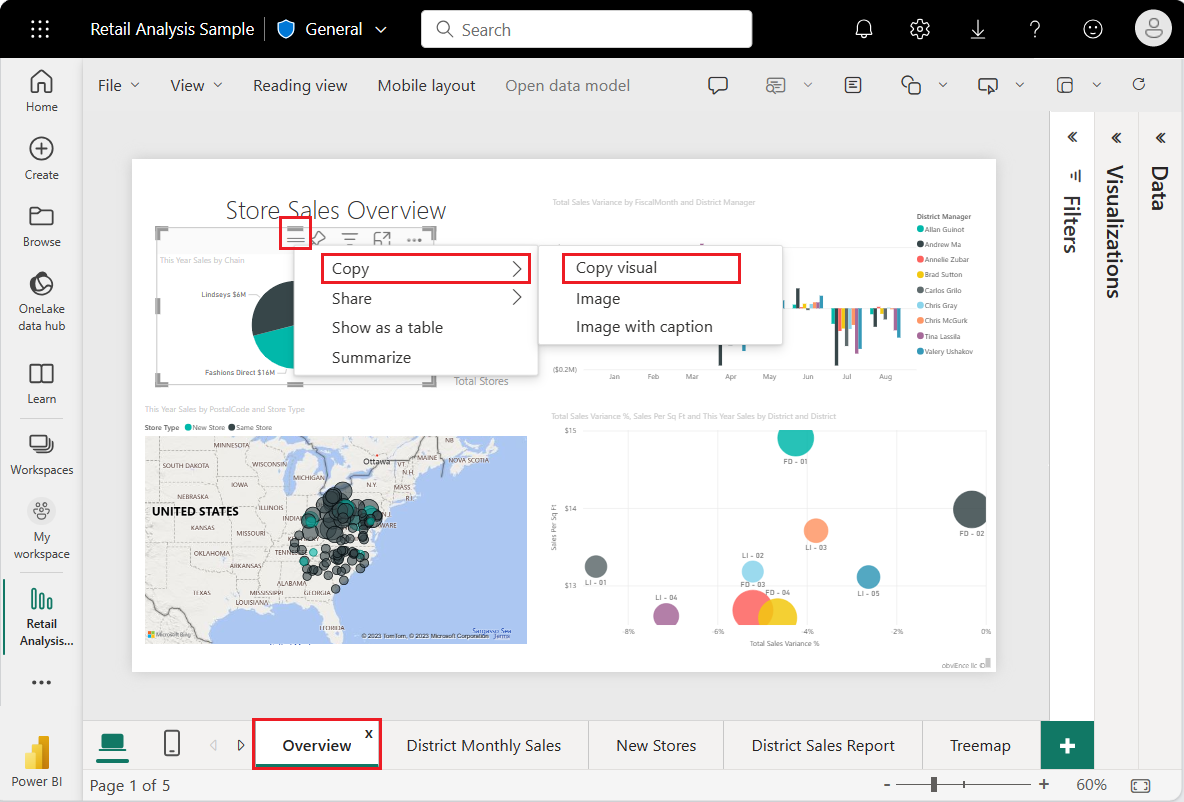
Επιστρέψτε στη σελίδα αναφοράς treemap.
Πληκτρολογήστε CTRL + V και επικολλήστε το αντίγραφο της απεικόνισης γραφήματος πίτας στη σελίδα.
Επιλέξτε το επάνω μέρος του γραφήματος πίτας και μετακινήστε την απεικόνιση, ώστε όλες οι απεικονίσεις στη σελίδα να είναι πλήρως ορατές.
Τώρα είστε έτοιμοι να δοκιμάσετε την επισήμανση και το διασταυρούμενο φιλτράρισμα.
Επιλέξτε το treemap για να εκθέσετε τις τιμές που συμβάλλουν στα τμήματα παραθύρου Απεικονίσεις και Δεδομένα .
Στο treemap, επιλέξτε είτε μια Κατηγορία , είτε μια Αλυσίδα μέσα σε μια κατηγορία.
Αυτή η ενέργεια εφαρμόζει διασταυρούμενη επισήμανση στις άλλες απεικονίσεις στη σελίδα. Όταν επιλέγετε 050-Shoes, η απεικόνιση δείχνει ότι οι πωλήσεις του προηγούμενου έτους για υποδήματα ήταν 15.658.108 $. Τα εμπορεύματα της Fashions Direct αντιπροσωπεύουν 2.193.016 δολάρια από τις πωλήσεις.
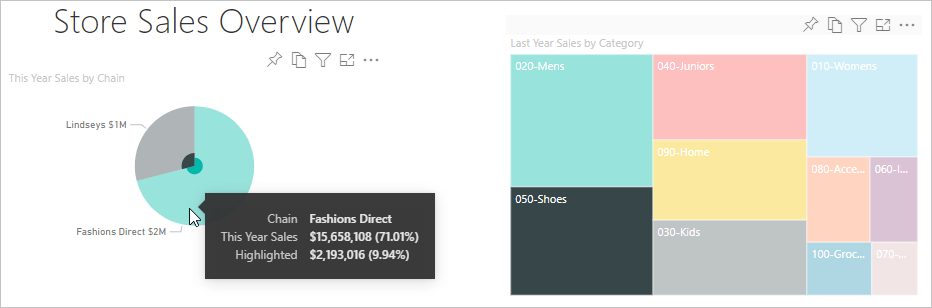
Στο γράφημα πίτας, επιλέξτε τον αναλυτή Fashions Direct για να εφαρμόσετε διασταυρούμενο φιλτράρισμα στο treemap. Το Power BI επισημαίνει τις πωλήσεις για το Fashions Direct στο γράφημα treemap.
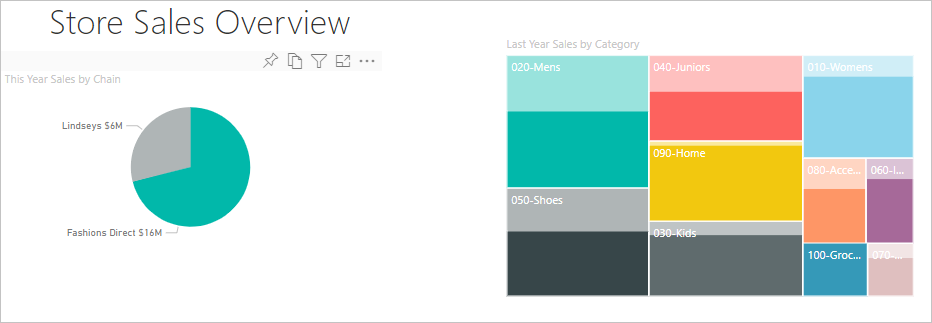
Για να διαχειριστείτε τον τρόπο με τον οποίο τα γραφήματα κάνουν διασταυρούμενη επισήμανση και διασταυρούμενο φιλτράρισμα μεταξύ τους, ανατρέξτε στο θέμα Αλλαγή του τρόπου αλληλεπίδρασης των απεικονίσεων σε μια αναφορά Power BI.
Χρήση μορφοποίησης υπό όρους
Χρησιμοποιήστε μορφοποίηση υπό όρους για να ορίσετε τα χρώματα με βάση τις συνθήκες που έχετε ορίσει.
Επειδή οι δυνατότητες Κορεσμός χρώματος και Λεπτομέρειες δεν μπορούν να χρησιμοποιηθούν ταυτόχρονα, καταργήστε την Αλυσίδα από το πεδίο Λεπτομέρειες .
Στο τμήμα παραθύρου Απεικονίσεις, επιλέξτε το εικονίδιο πινέλου ζωγραφικής και επιλέξτε Τα χρώματα απεικόνισης>>Στοιχεία ελέγχου για προχωρημένους.
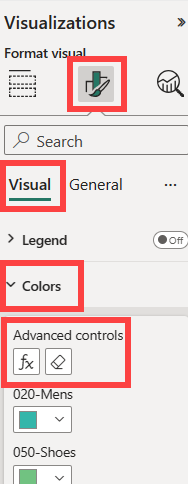
Μορφοποιήστε το treemap κατά χρωματική κλίμακα. Για λεπτομερείς οδηγίες σχετικά με τη μορφοποίηση υπό όρους, ανατρέξτε στο θέμα Χρώμα κατά χρωματική κλίμακα.
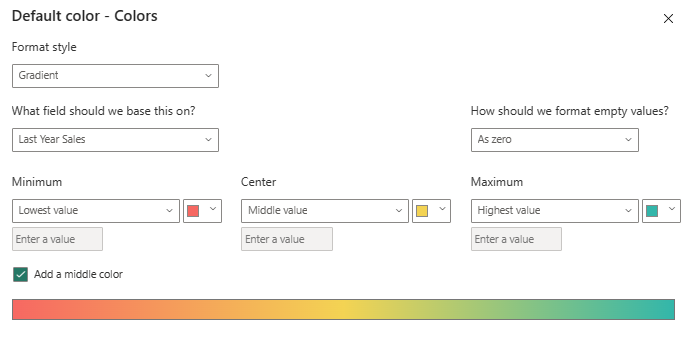
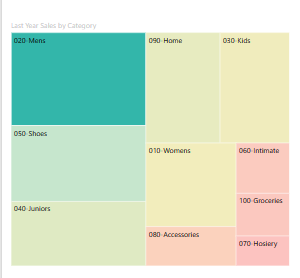
Ζητήματα προς εξέταση και περιορισμοί
Λάβετε υπόψη τις ακόλουθες πληροφορίες όταν εργάζεστε με γραφήματα treemap στο Power BI.
- Οι δυνατότητες Κορεσμός χρώματος και Λεπτομέρειες δεν μπορούν να χρησιμοποιηθούν ταυτόχρονα.
Σχετικό περιεχόμενο
- Δημιουργία γραφημάτων καταρράκτη στο Power BI.
- Εξετάστε τους τύπους απεικόνισης στο Power BI.
Σχόλια
Σύντομα διαθέσιμα: Καθ' όλη τη διάρκεια του 2024 θα καταργήσουμε σταδιακά τα ζητήματα GitHub ως μηχανισμό ανάδρασης για το περιεχόμενο και θα το αντικαταστήσουμε με ένα νέο σύστημα ανάδρασης. Για περισσότερες πληροφορίες, ανατρέξτε στο θέμα: https://aka.ms/ContentUserFeedback.
Υποβολή και προβολή σχολίων για